Como retornar um valor se um valor específico existir em um determinado intervalo no Excel?
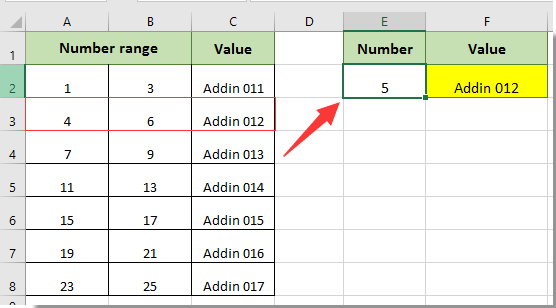
Ao trabalhar com dados no Excel, muitas vezes é necessário determinar se um valor específico existe dentro de um intervalo definido e, se sim, recuperar um valor de uma célula adjacente correspondente àquela entrada. Por exemplo, como mostrado na captura de tela à esquerda, se você estiver procurando o número 5 dentro de uma lista ou intervalo, pode querer retornar automaticamente o valor adjacente correspondente – neste caso, útil para tarefas como pesquisar IDs de produtos, recuperar informações de usuário ou corresponder códigos a valores sem busca manual.
Retornar um valor se um determinado valor existir em um certo intervalo
Retornar um valor se um determinado valor existir em um certo intervalo usando a função VLOOKUP
Para recuperar rapidamente um valor associado a uma entrada específica de uma tabela de dados ou intervalo no Excel, a função VLOOKUP oferece uma solução direta.
Este método é particularmente eficaz se sua coluna de pesquisa (onde você procura o valor) for a coluna mais à esquerda do seu intervalo de dados e você desejar retornar dados de uma coluna à sua direita. É comumente usado para pesquisar códigos, nomes, IDs ou números de referência e buscar detalhes relacionados facilmente.
1. Selecione uma célula em branco onde você deseja que o resultado apareça. Insira a seguinte fórmula na Barra de Fórmulas:
=VLOOKUP(E2,A2:C8,3,TRUE)Pressione Enter para executar a fórmula. Veja a captura de tela:
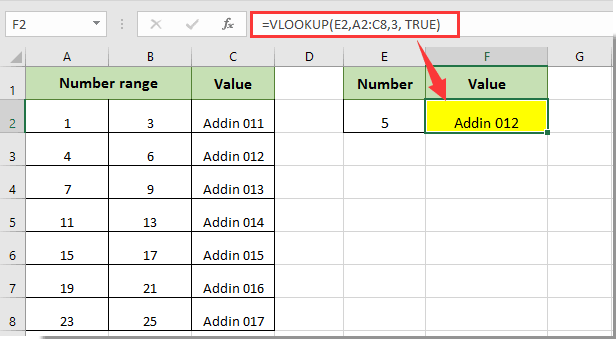
Neste exemplo, se o número 5 (na célula E2) for encontrado dentro do intervalo numérico especificado na coluna A (por exemplo, entre 4 e 6), o Excel procurará esse valor e imediatamente preencherá o valor correspondente da terceira coluna (coluna C) do intervalo A2:C8 na célula selecionada. Na ilustração, “Addin 012” é retornado porque o número 5 está localizado no intervalo de 4 a 6.
Nota: Na fórmula, E2 refere-se ao valor de pesquisa, A2:C8 é o intervalo de dados compreendendo os valores de pesquisa e os retornos, e 3 especifica que o valor de retorno deve vir da terceira coluna do intervalo especificado. Ajuste essas referências conforme apropriado para sua planilha.
Dicas e Armadilhas:
- Certifique-se de que o intervalo de pesquisa (A2:C8) inclua tanto a coluna de pesquisa quanto a coluna de retorno.
- Ao usar VLOOKUP com o argumento VERDADEIRO, a coluna de pesquisa deve estar classificada em ordem crescente, ou você pode obter resultados inesperados.
- Para correspondências exatas, use FALSO como o quarto argumento, mas para buscas de intervalo (como neste exemplo), mantenha-o como VERDADEIRO.
- Se seus dados mudam frequentemente, verifique novamente suas referências para evitar erros de desalinhamento.
Retornar um valor se um determinado valor existir em um certo intervalo usando as funções INDEX e MATCH
A combinação INDEX e MATCH é um método flexível para retornar um valor quando um determinado valor existe em um certo intervalo. Diferentemente do VLOOKUP, INDEX e MATCH podem pesquisar um valor em qualquer coluna e retornar um resultado de qualquer outra coluna, independentemente da ordem. Isso é particularmente útil se sua coluna de pesquisa não for a coluna mais à esquerda ou se você precisar de mais adaptabilidade na estrutura de seus dados.
1. Selecione uma célula em branco onde você deseja que o resultado apareça (por exemplo, F2). Insira a seguinte fórmula na Barra de Fórmulas:
=INDEX(C2:C8, MATCH(E2, A2:A8,1))Pressione Enter para confirmar a fórmula.
- MATCH(E2, A2:A8, 1) procura a posição do maior valor ≤ E2 na coluna A. (Isso requer que a coluna A esteja classificada em ordem crescente.)
- INDEX(C2:C8, ...) retorna o valor da coluna C na linha encontrada pelo MATCH.
Esta fórmula procura o valor em E2 dentro do intervalo A2:A8. Se o valor for encontrado (por exemplo, 5 está entre 4 e 6 em uma das linhas), a função MATCH retorna sua posição relativa, e INDEX busca o valor da linha correspondente de C2:C8. O '1' no MATCH indica uma correspondência aproximada, então certifique-se de que seu intervalo de pesquisa esteja classificado adequadamente.
- Se você quiser uma correspondência exata, use
0como o terceiro argumento no MATCH. - INDEX e MATCH também suportam orientações de dados verticais e horizontais.
- Se o valor não for encontrado, a fórmula retorna #N/D; considere envolver com
IFERRORpara saídas mais amigáveis.
Retornar um valor se um determinado valor existir em um certo intervalo usando a função XLOOKUP
A função XLOOKUP é uma alternativa moderna para busca de valores no Excel 365 e Excel 2019. O XLOOKUP supera muitas das limitações do VLOOKUP, como restrições sobre a posição da coluna de pesquisa e correspondência automática exata/aproximada.
1. Em sua célula de saída desejada (por exemplo, F2), digite a seguinte fórmula:
=XLOOKUP(1, (E2>=A2:A8)*(E2<=B2:B8), C2:C8)Após inserir a fórmula, pressione Enter para ver o resultado na célula selecionada.
- (E2>=A2:A8) verifica se E2 é maior ou igual a cada valor na coluna A.
- (E2<=B2:B8) verifica se E2 é menor ou igual a cada valor na coluna B.
- Multiplicar essas duas condições cria uma matriz de 1 e 0, onde 1 significa que E2 está entre A e B nessa linha.
- XLOOKUP(1, ..., C2:C8) procura o primeiro 1 e retorna o valor correspondente da coluna C.
- O XLOOKUP ajusta dinamicamente se colunas forem inseridas ou movidas, ao contrário do VLOOKUP com números de coluna fixos.
- Funciona para dados verticais e horizontais.
- Requer Excel 365 ou 2021; para versões anteriores, use outros métodos descritos acima.

Desbloqueie a Magia do Excel com o Kutools AI
- Execução Inteligente: Realize operações de células, analise dados e crie gráficos — tudo impulsionado por comandos simples.
- Fórmulas Personalizadas: Gere fórmulas sob medida para otimizar seus fluxos de trabalho.
- Codificação VBA: Escreva e implemente código VBA sem esforço.
- Interpretação de Fórmulas: Compreenda fórmulas complexas com facilidade.
- Tradução de Texto: Supere barreiras linguísticas dentro de suas planilhas.
Artigos Relacionados:
- Como usar vlookup para retornar verdadeiro ou falso / sim ou não no Excel?
- Como usar vlookup para retornar valor em célula adjacente ou próxima no Excel?
- Como retornar valor em outra célula se uma célula contiver determinado texto no Excel?
Melhores Ferramentas de Produtividade para Office
Impulsione suas habilidades no Excel com Kutools para Excel e experimente uma eficiência incomparável. Kutools para Excel oferece mais de300 recursos avançados para aumentar a produtividade e economizar tempo. Clique aqui para acessar o recurso que você mais precisa...
Office Tab traz interface com abas para o Office e facilita muito seu trabalho
- Habilite edição e leitura por abas no Word, Excel, PowerPoint, Publisher, Access, Visio e Project.
- Abra e crie múltiplos documentos em novas abas de uma mesma janela, em vez de em novas janelas.
- Aumente sua produtividade em50% e economize centenas de cliques todos os dias!
Todos os complementos Kutools. Um instalador
O pacote Kutools for Office reúne complementos para Excel, Word, Outlook & PowerPoint, além do Office Tab Pro, sendo ideal para equipes que trabalham em vários aplicativos do Office.
- Pacote tudo-em-um — complementos para Excel, Word, Outlook & PowerPoint + Office Tab Pro
- Um instalador, uma licença — configuração em minutos (pronto para MSI)
- Trabalhe melhor em conjunto — produtividade otimizada entre os aplicativos do Office
- Avaliação completa por30 dias — sem registro e sem cartão de crédito
- Melhor custo-benefício — economize comparado à compra individual de add-ins